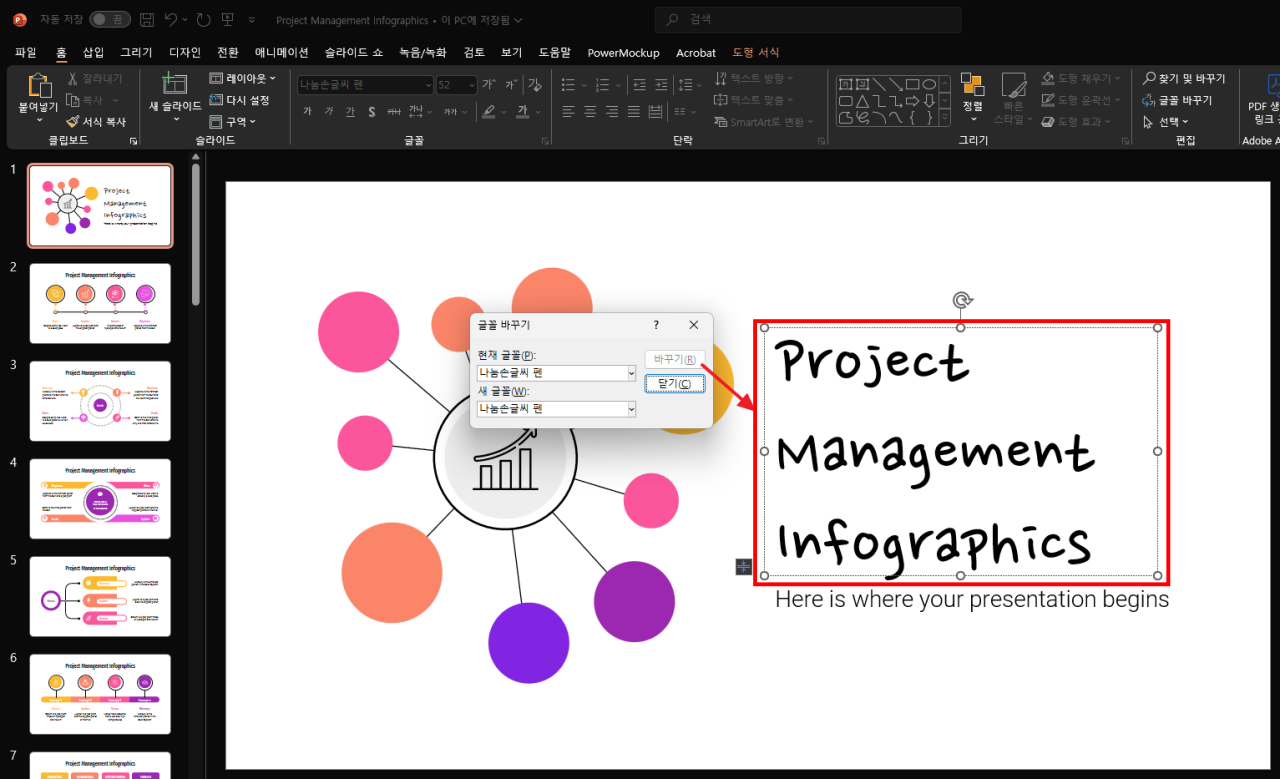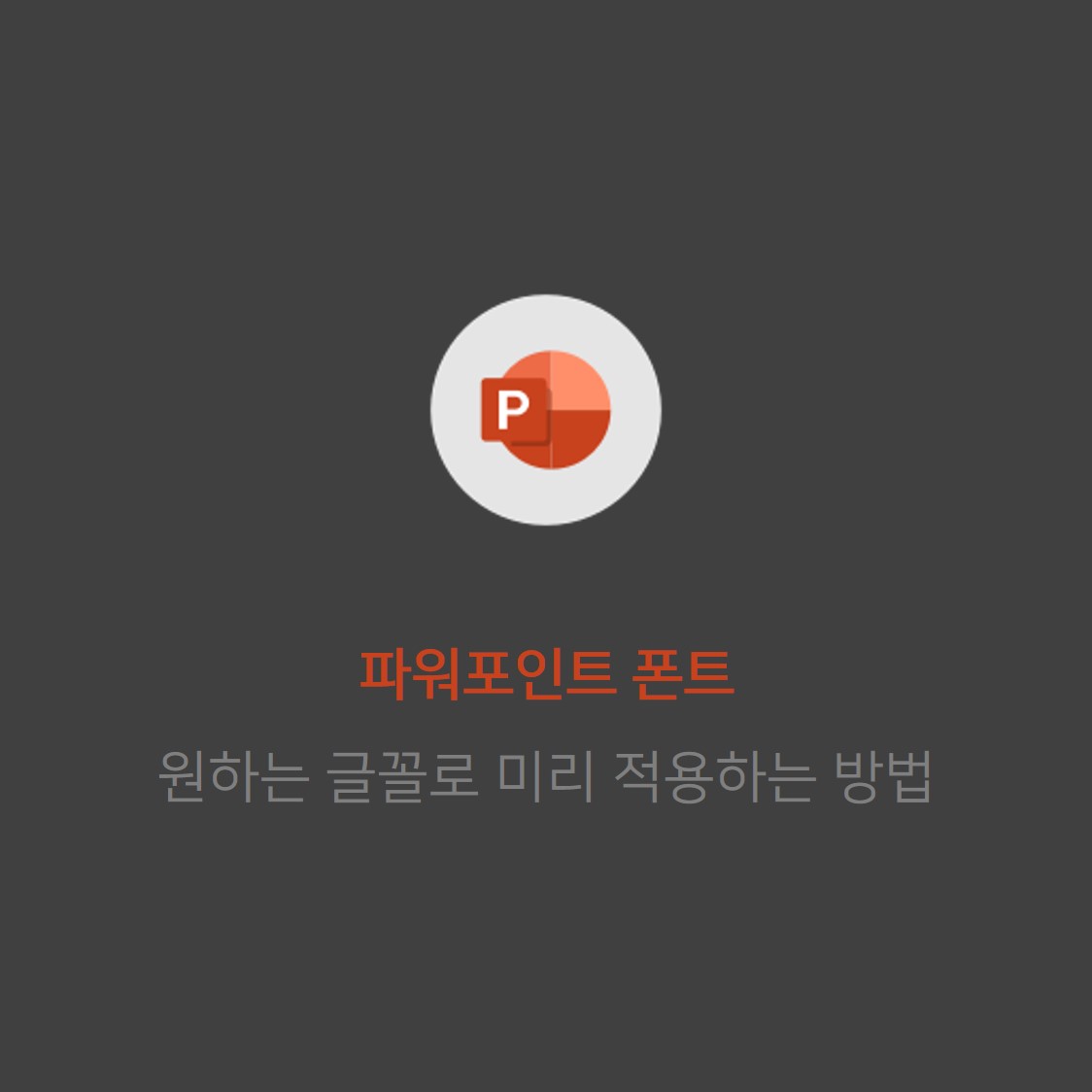이번에 소개해 드리는 PPT 글꼴 한 번에 바꾸기 하는 방법은 총 2가지입니다.하나는 파워포인트의 '슬라이드 마스터'에서 글꼴 일괄 변경을 하는 것과 다른 하나는 '글꼴 바꾸기 도구'를 사용하는 방법입니다. PPT 글꼴은 몇 가지를 사용해야 할까? 여기서 팁을 드리자면 보통 ppt 슬라이드를 만들 때 폰트는 2개 정도를 사용하는 게 좋습니다.타이틀에 사용할 것 1개, 본문에 사용할 것 1개. 이런 식으로 통일해 주는 게 좋습니다.강조할 것은 볼드 처리를 하거나 색상을 달리해서 강조해 주면 되고, 색상도 통상 2개 정도만 사용하면 깔끔하게 작성할 수 있습니다. 글꼴 바꾸기 도구를 사용해서 폰트 일괄 변경하는 방법슬라이드 마스터가 따로 설정되어 있지 않은 경우 이를 이용해 글꼴 한 번에 바꾸기가 되지 않는..